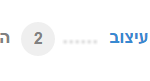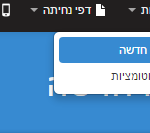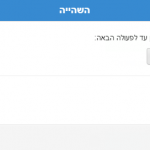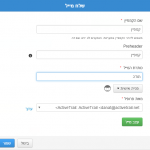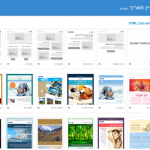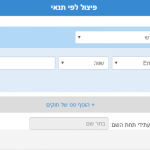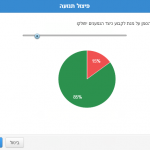המדריך המלא למערכת האוטומציה של אקטיב טרייל
הכירו את מערכת האוטומציה של אקטיב טרייל
1. מהי מערכת אוטומציה (Marketing Automation)?
1.א אוטומציות בקצרה
1.ב מה תוכלו לעשות עם מערכת Visual Automations
1.ג דוגמה לאוטומציה במערכת
1.ד מהו טריגר?
1.ה מהי סגמנטציה?
2. יצירת אוטומציה חדשה
2.א פעולה התחלה
2.ב השימוש בעורך האוטומציה
2.ג הפעולות של האוטומציה
3. הגדרות
3.א פרטי אוטומציה
3.ב אפשרויות הפעלה
1. מהי מערכת אוטומציה?
1 .א אוטומציות בקצרה
מערכת אוטומציה זו מערכת לבניית פאנלים שיווקיים אוטומטיים – “Automation Journeys”, עבור הלידים והלקוחות שלכם. האוטומציות עובדות בשבילכם ובאמצעותן אתם יכולים ליצור מערך שיווקי שלם.
מערכת האוטומציה של אקטיב טרייל מקשרת בין ערוצי שיווק שונים; אימיילים, טפסי הרשמה בדפי נחיתה, פופאפים, הודעות סמס ועוד. עם השקעה חד פעמית של יצירת מסלול אוטומטי ללקוחות שלכם המשלב בין כל הערוצים האלה אתם יוצרים מעגל שיווקי המבטיח שאף לקוח לא ייפול בין הכיסאות.
אתם קובעים מראש את מסע האוטומציה ואת התחנות של המטיילים שלכם בהתאם לפעולות שהם מבצעים. כך, השיווק באמצעות האוטומציות מותאם לכל הצרכים השיווקיים שלכם ונשלח לנמענים שלכם בדיוק ברגע הנכון.
האוטומציות שאתם בונים מוודאות עבורכם שכמה שיותר לידים יהפכו ללקוחות ושכמה יותר לקוחות יישארו לקוחות.
1.ב מה תוכלו לעשות במערכת Visual Automations?
* סדרות אוטורספונדרים של אימיילים – כמו למשל סדרת אימיילים להיכרות עם המוצר שלכם, סדרת אימיילים למבצע שלכם ועוד.
* אימיילים ופעולות שונות שמופעלות על ידי טריגרים – בתוך מסלולי האוטומציה תוכלו לקבוע שליחת אימיילים והודעות סמס לפי טריגרים- פעולות של הלקוח כגון פתיחת מיילים או מייל מסוים, הקלקה על מיילים, תאריכים מסוימים ועוד (קראו עוד על טריגרים בהמשך).
* סדרות לנרשמים למערכת– מה שהיה עכשיו מייל אחד בהוספה יכול להפוך כעת לסדרה שלמה של אימיילים הנשלחים ללקוח במשך תקופה.
* הודעות סמס- ניתן לשלב הודעות סמס באופן אורגני בתוך האוטומציה, ליצור אוטומציות שלמות רק של הודעות SMS ואפילו לבדוק מה עובד יותר טוב מבחינת השיווק שלכם בתוך מסלול האוטומציה- מייל או הודעה.
* פיצול תנועה – פעולה דומה לאיי בי טסטינג הנקראת פיצול תנועה, מאפשרת לכם ליצור איימילים שונים ולבדוק איזה מהם פועל טוב יותר מבחינה שיווקית על נמעני האוטומציה שלכם.
* הזמנות לאירועים ותזכורות הנשלחות בדיוק בזמן הנכון למוזמנים– במיילים ובהודעות סמס.
ועוד שלל אפשרויות לשיווק נכון ומדויק, הפונה לנמענים שלכם בהתאם להעדפות השיווקיות שלהם.
1.ג דוגמה לבניית מסלול (או תהליך) אוטומציה פשוט שנבנה במערכת אקטיב טרייל:
שלב 1: המערכת מזהה נרשם חדש דרך טופס הרשמה שמוטמע באתר.
שלב 2: שליחת מייל “ברוכים הבאים”
שלב 3: השהייה של יומיים
שלב 4: בדוק האם הנמענת פתחה את המייל.
אם היא כן פתחה: שלחו לה קופון ללקוחה חדשה.
אם היא לא פתחה: שלחו לה סמס עם קופון הצטרפות.
האוטומציה פועלת על בסיס שני מאפיינים מרכזיים: טריגרים ועל סגמנטציה. הטריגרים והסגמנטציה כוללים שתי תכונות חיוניות למשווק של תזמון מדויק ואפיון אישי והם מה שהופכות אותה למערכת ממוקדת שיודעת איך לפנות ללידים וללקוחות שלכם ומתי.
1.ד. מהו טריגר ?
טריגר הוא מה שמפעיל את מערכת האוטומציה שלכם. טריגר יכול להיות פעולה של לקוח כמו הצטרפות למערכת באתר, מילוי טופס הרשמה בדף נחיתה, פתיחת מייל ועוד. לחילופין טריגר יכול להיות מבוסס על מועד מסוים במקום על פעולה מסוימת כמו למשל יום הולדת או מועד מסוים לפני אותו תאריך.
האוטומציות שלנו מופעלות על פי טריגרים, שכן ברגע שהלקוח מפעיל את הטריגר שהגדרתם לו הוא עולה על רכבת האוטומציה עם שלל התחנות והאפשרויות המחכות לו בדרך עד שיגיע ליעד וירד ממנה.
קראו על 12 טריגרים שכדאי לכם ללחוץ עליהם
1.ה. מהי סגמנטציה?
סגמנטציה היא מה שמאפשר לכם לפנות אל כל לקוח באופן אישי ופרסונלי ולהתאים עבורו את התוכן בהתאם למאפיינים שלו. כך למשל, תוכלו להגדיר רכבת אוטומציה אחת לגברים ורכבת אוטומציה אחרת לנשים. תוכלו לסווג את הלידים שלכם בהתאם למקום מגורים, בהתאם לגיל שלהם, בהתאם לאופן שבו הם הצטרפו לרשימה שלכם, בהתאם להקלקות שלהם, לקבוצות שהם שייכים להם ועוד, ולקבוע אוטומציה אחרת לכל שכבה שסיווגתם.
קראו עוד על היתרונות של סגמנטציה חכמה ושל דיוור אישי וממוקד
איך עובדים עם מערכת האוטומציה של אקטיב טרייל?
מערכת האוטומציות של אקטיב טרייל היא כל כך קלה ונוחה לשימוש שברגע שתתחילו, לא תרצו להפסיק לשחק בה.
כך בונים מערך אוטומציה בעורך האוטומציות הויז’ואלי (Visual Autoresponder) של אקטיב טרייל:
2. עיצוב אוטומציה חדשה
בתפריט מערכת הווב של אקטיב טרייל לחצו על ‘אוטומציה חדשה’:
פעולה זו תוביל אתכם אל מסך התבניות בו נמצאות ‘כל התבניות’ ו’התבניות שלי’.
‘כל התבניות’ הן כל תבניות האוטומציה הקיימות כעת במערכת אקטיב טרייל, כאשר כל תבנית בנויה על טריגר אחר שמפעיל את האוטומציה:
התבניות הבנויות מראש הן תבניות אוטומציה שכל אחת מהן נפתחת בטריגר אחר, אלו רשימת הטריגרים:
נמען שלח טופס- נמען מילא טופס הרשמה באתר שלכם, בדף הנחיתה שלכם או בעמוד רשת אחר שהטמעתם בו טופס הרשמה.
נמען נרשם- נמען צורף לקבוצה בקבוצות הנמענים שלכם.
נמען פתח קמפיין- נמען פתח קמפיין דיוור מסוים ששלחתם לו או כל קמפיין דיוור ששלחתם לו
נמען לחץ על לינק- נמען לחץ על קישור בקמפיין מסוים ששלחתם לו או על קישור מתוך כל קמפיין ששלחתם לו
לקוח הסיר את עצמו- נמען שלכם הסיר את עצמו מרשימת התפוצה או מרשימת תפוצה מסוימת שלכם
נמען מציין תאריך- חל מועד מסוים שביקשתם מהנמענים שלכם לציין בטופס הרשמה, כגון יום הולדת, יום נישואין וכל תאריך שאתם מבקשים מהנמענים שלכם. האוטומציה יכולה להתחיל גם זמן מסוים לפני או אחרי שחל התאריך.
פילוח נמענים- נמען סווג על ידכם בהתאם לאפשרות לפלח את הנמענים שלכם בהתאם למידע כלשהו שהם מסרו לכם עליהם בטפסי הרשמה, לפי פעולה מסוימת שהם ביצעו, לפי קבוצה שהם שייכים לה או לפי תאריך מסוים.
שימו לב שהסיווג מתרחש באופן יומי ב02:00 בלילה ולכן יש לחשב לאחר מכן את מספר השעות שיעברו לפני הפעולה הבאה בהתאם לכך.
מלבד כל אלה יש לכם גם אפשרות להתחיל בתבנית ריקה שמופיע בה רק פעולה של התחלה, במסגרתה אתם יכולים לבחור בעצמכם את הטריגר שיתחיל את האוטומציה.
2. א. פעולת התחלה
כל אוטומציה חייבת להתחיל בפעולה של התחלה, שהיא הפעולה היחידה על מסך האוטומציה שלא ניתן להזיז.
בכל תבנית שנבחר, נוכל לשנות את הטריגר שפותח את האוטומציה בעזרת עריכה של בלוק ההתחלה.
האפשרויות שיש לנו הם בהתאם לאפשרויות של התבניות השונות. עם לחיצה על בלוק ה’התחלה’ או על סמן ההגדרות שמימין לו, ייפתח לכם המסך הבא, בו תוכלו להגדיר את הטריגר שיתחיל את האוטומציה שלכם.
הטריגרים הם כמובן התבניות שדיברנו עליהם עכשיו.
בנוסף להגדיר את הטריגר, בכל פעולת התחלה שתבחרו יש לכם גם אפשרות להגדיר פילוח נמענים (סגמנטציה) שתתבצע על הטריגר, באמצעות לחיצה על הכפתור ‘הוסף פילוח’.
עם לחיצה על הכפתור ייפתח לכם מסך לפילוח נמענים.
אפשרויות הפילוח שיש לכם הם בהתבסס על מידע, פעולה, קבוצה או תאריך.
מידע- הפרטים שמולאו בטופס הרשמה בהתאם לשדות בטפסי ההרשמה שהגדרתם לכם במערכת אקטיב טרייל.
כך למשל אם בחרתם בטריגר ‘שלח טופס’, בפילוח הנמענים אתם יכולים לבנות את האוטומציה כך שמי שיעבור בה יהיה רק מי שמילא בטופס ההרשמה בערך עיר מגורים את העיר תל אביב.
פעולה- פעולות שהן: פתח/לא פתח קמפיין, לחץ/ לא לחץ על קמפיין, קיבל/לא קיבל קמפיין. יש אפשרות להגדיר האם מדובר בכל קמפיין או קמפיין ספציפי וכן אפשרות להגדיר את הפעולה לתקופת זמן מסוימת. לדוגמה: פתח כל קמפיין בתקופה של חודש.
קבוצה- אם הלקוח נמצא בקבוצה מסוימת, הטריגר יחול רק על נמענים שנמצאים בקבוצה “לקוחות משלמים”
תאריך– תוכלו לבחור מבין שדות תאריכים שהם Birthday, Anniversary, , תאריך עדכון סטטוס ותאריך הוספה ולקבוע סינון לפיהם. כך למשל תוכלו לקבוע שהאוטומציה תחול רק על נמענים שמילאו טופס הרשמה לאחר תאריך מסוים.
* על ידי לחיצה על “הוסף תנאי נוסף” תוכלו ליצור תנאי נוסף, וכך למשל לקבוע שהאוטומציה תחל רק על מי שבקבוצה X ומילא טופס הרשמה אחרי תאריך Y.
*בנוסף תוכלו להוסיף סט שלם של חוקים כאלה על ידי הלחיצה על “הוסף סט של חוקים” ולקבוע תנאי בין הסטים של “או ” או של “וגם” ולבסוף, תוכלו לשמור את הפילוח שיצרתם.
לאחר שבחרתם את התבנית, או את הטריגר שיתחיל את האוטומציה שלכם, התחילו לבנות את האוטומציה באמצעות הבלוקים של האוטומציות, הלא הם הפעולות המופיעות מצד שמאל לעורך.
2.ב. השימוש בעורך האוטומציה
השימוש בעורך האוטומציה הוא כיף וקל. גררו פעולה אל מסך האוטומציה ואל תשכחו למתוח קו בינה לבין הפעולה הקודמת שבוצעה מלמעלה למטה.
לאחר שמתחתם קו יופיע לכם שעון קטן מימינו. לחצו עליו על מנת לתזמן את הזמן שיעבור בין התחנות באוטומציה. במקרה זה בין הפעולה הראשונה של הרשמה לקבוצה לשליחת הקמפיין.
כשתלחצו על השעון יופיע לכם המסך הבא:
כך למשל, אם אתם רוצים שיעברו חמש דקות מהרגע שנמען הצטרף לקבוצה ועד שהוא יקבל מכם הגדירו במסך “השהייה” חמש דקות ולחצו ‘שמור’.
שימו לב שזו רק דוגמה, אתם יכולים להגדיר גם 60 דקות, שלושה ימים וארבעה שבועות!
אל תשכחו, האוטומציה היא מסע שאתם בונים ללקוח או ללקוח הפוטנציאלי שלכם והפעולות שאתם מוסיפים לה הם תחנות בדרך של המסע הזה. אתם מחליטים מתי תתרחש כל פעולה, כלומר, מתי נמען האוטומציה שלכם יגיע לתחנה הבאה.
2.ג. הפעולות של האוטומציה:
1. ‘שלח SMS‘
עם לחיצה על המרובע הלבן או על סימן ההגדרות המופיע מימין לבלוק ייפתח לכם מסך יצירת SMS:
מלאו את כל הפרטים כפי שהם מופיעים. שימו לב לסמן בתיבות הסימון אם אתם רוצים להוסיף ‘מעקב אחר קישורים’ וכך תוכלו לראות לאחר מכן את כמות ההקלקות על הלינקים וכו’. לבסוף לחצו על ‘שמור’.
2. ‘שלח מייל’
עם לחיצה על המרובע הלבן או על סימן ההגדרות המופיע מימין לבלוק ייפתח לכם מסך יצירת קמפיין הדיוור:
מלאו את הפרטים של הקמפיין שאתם רוצים ליצור: “שם הקמפיין”, “Preheader”, “כותרת המייל” ו”מאת פרופיל”.
לעיצוב הקמפיין לחצו על כפתור ‘עצב מייל’ הצבוע בירוק. לחיצה זו תוביל אתכם היישר אל מסך יצירת קמפיינים של דיוור אלקטרוני, אותו אתם מכירים ממערכת אקטיב טרייל.
תוכלו לבחור ליצור מייל חדש לגמרי מתבנית דיוור מעוצבת של אקטיב טרייל, או לבחור אימייל, קמפיין דיוור, שכבר יצרת בעבר ושמרתם אותו ל’תבניות שלי’.
עצבו את הקמפיין כמו שאתם רגילים וכאשר תסיימו ליצור את קמפיין הדיוור, לחצו על ‘סיום’.
לחיצה על סיום תוביל אתכם היישר חזרה למסך האוטומציות. עתה, בריבוע המייל שיצרתם יופיעו לכם שני כפתורים חדשים: תצוגה מקדימה ועצב מייל.
תצוגה מקדימה- לחיצה על כפתור זה תציג לכם איך המייל שלכם ייראה במובייל ובמחשב.
עצב מייל- הפעם הכפתור צבוע בצבע כחול, מה שמסמן שכבר עיצבתם את המייל. לחיצה על כפתור זה תוביל אתכם חזרה למסך עיצוב המייל, שם תוכלו לחזור ולערוך את המייל בכל עת כפי שהוצג לעיל.
אל תשכחו ללחוץ על ‘שמור’ עם כל עדכון שאתם עושים.
3. ‘פיצול לפי תנאי’
עם לחיצה על המרובע הלבן או על סימן ההגדרות המופיע מימין לבלוק ייפתח לכם מסך הגדרות הפעולה “פיצול לפי תנאי”.
שימו לב שמסך זה זהה למסך פילוח הנמענים בפעולת ההתחלה אשר מוצג לעיל, עם אפשרות לפלח את הלקוחות בהתאם למידע, פעולה, קבוצה ותאריך.
למידע נוסף חזרו להסבר למעלה על פעולת ההתחלה.
4. ‘שלח התראה’
עדכן כתובת אימייל מסוימת על הפעולה הקודמת שביצע הגולש.
עם לחיצה על המרובע הלבן או על סימן ההגדרות המופיע מימין לבלוק ייפתח לכם מסך ‘שלח התראה’. במסך תוכלו להכניס כתובת מייל, אליה תישלח התראה על הפעולה הקודמת ששמתם באוטומציה:
הוסיפו את פעולת “שלח התראה” כך שתישלח התראה למנהל המכירות שלכם על כל נמען שהגיע לשלב זה באוטומציה שלכם.
5. ‘עדכן נמען’
עם לחיצה על המרובע הלבן או על סימן ההגדרות המופיע מימין לבלוק ייפתח לכם מסך ‘עדכן נמען’:
הפעולות שאתם יכולים לבצע באמצעות פעולת ‘עדכן נמען’ הן:
פעולות של הוספה והעברת נמענים לקבוצות ומקבוצות
הוסף נמען לקבוצה
העבר נמען לקבוצה (הנמען יוסר מקבוצות אחרות)
הסר נמען מהקבוצה
לפעולות הרשומות לעיל כל שעליכם לעשות זה לבחור פעולה, למשל ‘העבר נמען לקבוצה’ ולבחור את הקבוצה אליה הוא יועבר, לדוגמה:
פעולות של עדכון שדות נמענים בטפסי הרשמה
עדכן שדה לקוח בערך הבא
הוסף לשדה נמען את הערך הבא
כך למשל אם אתם חברת תיירות ויצרתם ניוזלטר בנושא תיירות בלונדון ואתם רוצים לעדכן לכל מי שפתח את האימייל את הערך “לונדון” בשדה שיצרתם במערכת של “עיר מועדפת” אתם יכולים לעשות זאת כאן:
פעולות מחיקה והסרה מהרשימה
הגדר נמען כ”לא לשליחה”
מחק נמען
6. ‘פיצול תנועה’
אפשרות לפצל את נמעני האוטומציה לשתי קבוצות, כמו באיי בי טסטינג. עם לחיצה על המרובע הלבן או על סימן ההגדרות המופיע מימין לבלוק ייפתח לכם מסך ‘פיצול תנועה’:
באמצעות פיצול התנועה תוכלו לעשות AB testing בתוך האוטומציה. לאחר שתחלקו את הקבוצה שלכם לשניים תוכלו ליצור שני אימיילים שונים, או את אותו אימייל עם שורות נושא שונות, או אפילו אותו אימייל רק שחלק האנשים יקבלו אותו לאחר שלושה ימים וחלק לאחר שבוע וכן הלאה… קבעו בפעולה איזה אחוז מנמעני האוטומציה שלכם יקבלו איזה מהאימיילים.
לאחר פיצול התנועה אל תשכחו להוסיף שתי פעולות, כאשר כל פעולה תישלח לאחוז אחר של הנמענים.
שימו לב ששתי הפעולות לא חייבות להיות שתיהן ‘שלח אימייל’. באמצעות פיצול התנועה אתם גם יכולים לבחון מה עובד עבורכם יותר טוב- אימייל או הודעת סמס ולקבוע שאחוז מסוים מנמעני האוטומציה שלכם יקבל אימייל ואחוז מסוים הודעת סמס.
כעבור זמן מסוים במהלכו האוטומציה שלכם פועלת, נניח חודש, תוכלו לחזור אליה ולראות בדוחות איזה פעולה עבדה טוב יותר מבחינת אחוזי פתיחה/הקלקה/CTR וכך לבחור בפעולה המנצחת.
7. ‘התחל’
- זהו לא מסך ההתחלה אשר פותח את האוטומציה באמצעות טריגר כלשהו, אלא מדובר בפעולה של התחלת אוטומציה חדשה.
עם לחיצה על המרובע הלבן או על סימן ההגדרות המופיע מימין לבלוק ייפתח לכם המסך הבא:
בשורת הגלילה יופיעו לכם האוטומציות הפעילות שלכם, ותוכלו לבחור לאיזו אוטומציה חדשה אתם רוצים לצרף את אותו נמען. כך למשל, ייתכן שתרצו לקבוע תנאי שנמען שהקליק על קמפיין מסוים לפני כן יצורף כעת לאוטומציה חדשה הכוללת קמפיינים בנושא של הקמפיין שהוא הקליק עליו.
8. סיים
כמו מסך ההתחל המאפשר לכם להעלות את הנמען על אוטומציה חדשה, פעולת ‘סיים’ מורידה את הנמען שלכם מאוטומציה לבחירתכם.
עם לחיצה על המרובע הלבן או על סימן ההגדרות המופיע מימין לבלוק ייפתח לכם המסך הבא:
באמצעות הפעולה הזאת אתם יכולים להוריד את הנמען שלכם מכל מסלול אוטומציה שאתם רוצים, בין אם זו האוטומציה שהוא כרגע נמצא עליה או כל אוטומציה אחרת.
כך למשל, אתם יכולים לקבוע לפני פעולת ה’סיים’ פעולת תנאי של פתיחת קמפיין מסוים ולקבוע שאם נמען לא פתח קמפיין מסוים הוא יסיים את האוטומציה הזאת, או אוטומציה אחרת, על מנת שלא לשלוח מיילים לנמענים לא פעילים.
סיום שלב העיצוב
שימו לב שאם אין לכם לאחר מכן פעולות נוספות באוטומציה אין צורך לסיים את האוטומציה. על מנת שנמען האוטומציה יסיים את האוטומציה הנוכחית, הוא פשוט צריך להגיע לפעולה האחרונה שקבעתם לו.
אל תשכחו למתוח קוים בין כל הפעולות ולתזמן את הזמן שיעבור בין כל פעולה לפעולה.
בשביל לסיים את האוטומציה לחצו על ‘שמור’ ואז על ‘הבא’. אין צורך להוסיף אף בלוק עבור זה. אם אחד מהאלמנטים חסרים או לא מעוצבים יקפצו לכם הערות על כך מצד ימין של העמוד:
עברו שוב על עיצוב האוטומציה עד שתסיימו לעצב את כל האלמנטים.
3. הגדרות
לאחר שתסיימו את שלב העיצוב, לחצו שוב על ‘הבא’ ותגיעו אל מסך ההגדרות. השלימו את הפרטים במסך זה.
שימו לב לאפשרויות שיש לכם במסך ההגדרות:
3.א פרטי אוטומציה
“אפשר לנמענים להתחיל את האוטומציה יותר מפעם אחת” – כלומר שנמענים יוכלו לעבור באוטומציה מספר פעמים (אם הם מפעילים את הטריגר המתחיל את האוטומציה יותר מפעם אחת).
“שליחה של דוח על האוטומציה למייל”– הכניסו את כתובת המייל שאתם רוצים שתקבל דוחות אוטומטים על אוטומציה זו, אם אתם רוצים בכך.
3.ב אפשרויות הפעלה
כאן תוכלו לבחור אם להתחיל להפעיל את האוטומציה ברגע שאתם מסיימים אותה, או בזמן אחר לבחירתכם. אל תשכחו שכל נמען עובר באוטומציה בזמנו שלו.
זהו, כל מה שנשאר לכם לעשות זה ללחוץ על “הפעל אוטומציה”!
ברכות! אתם יודעים איך לבנות אוטומציה במערכת אקטיב טרייל. התחילו עכשיו.
קבלו מאיתנו השראות לבניית אוטומציות מצוינות!